Лабораторная работа 8. Прямая маршрутизация и коммутация
Виртуальные машины:
Для повышение надежности и безопасности информационной системы, часто используют изолированность подсистем друг от друга.
Изоляция может быть аппаратной и программной.
Программная изоляция реализуется с помощью "виртуальных машин". Их можно использовать в учебных и экспериментальных целях.
Наиболее распространенные виртуальные машины:
1. QEMU - http://qemu.org/
2. VirtualBox (Oracle) (https://www.virtualbox.org/)
3. Dynamips - виртуальные машины Cisco IOS
4. VMware Workstation (http://www.vmware.com/)
5. Virtual PC (microsoft)
Настройка сетевого интерфейса в Linux:
Посмотреть имена подключенных сетевых интерфейсов:
| 1 | ip link |
Включить/выключить сетевой интерфейс
| 12 | ifup eth0ifdown eth0 |
Ручная настройка сетевого интерфейса:
| 1 | ip addr add 192.168.1.2/24 dev eth0 |
Получить настройки сетевого интерфейса от DHCP сервера:
| 1 | dhclient eth0 |
Посмотреть активные настройки сетевых интерфейсов:
| 1 | ip addr |
Посмотреть ARP Таблицу:
| 1 | ip neigh |
Установить приложение http-сервер:
| 1 | yum install httpd |
Получить краткую справку по любой команде: <команда> --help
Получить документацию по команде: man <команда>
Запустить службу httpd (демон http):
| 1 | service httpd start |
В случае если диск с таким-же UUID существует, смените его, введя команду в консоли, и изменив (UUID 799e63d3-3be6-465e-ad7f-fe36430744d2)
E:\g1221>"C:\Program Files\Oracle\VirtualBox\VBoxManage" internalcommands sethduuid fedora19-edu.vdi 799e63d3-3be6-465e-ad7f-fe36430744d2
GNS3: Graphical Network Simulator
- свободно распространяемый графический симулятор сети. В нем можно создавать виртуальные сети с виртуальными машинами Linux, Windows, CISCO и т.д.
Официальный сайт http://www.gns3.net/
Задание:
1. Создать виртуальную машину с ОЗУ=128 Мбайт (образ Fedora взять тут http://kfti.knc.ru/edu/, login - root, password - 123456) (Не забывайте создавать резервные копии своей виртуальной машины!)
2. В VirtualBox 1-ю сетевую карту выставить в "сетевой мост"
3. Посмотреть название сетевых интерфейсов
4. Получить настройки сети от dhcp-сервера
5. Проверить с помощью ping, например, доступность yandex.ru
6. Установить http-сервер
7. Запустить http-сервер на виртуальной машине и проверить из базовой машины через браузер
8. В виртуальной машине добавить еще одну сетевую карту
9. Для новой сетевой карты выставить в VirtualBox "сеть NAT"
10. Создать 2-ю виртуальную машину с образом Ubuntu (http://kfti.knc.ru/edu/, login - student, password - 123456)
11. Сгруппируйте свои машины в свою группу (в VirtualBox).
12. Собрать локальную сеть в GNS3 (см. рис), 2 хоста на виртуальных Linux соединенные через коммутатор (запускать виртуальные Linux через GNS3!!!)
13. Настроить в linux сеть 10.10.N.1 для нового интерфейса
N - последние две цифры из номера зачетки
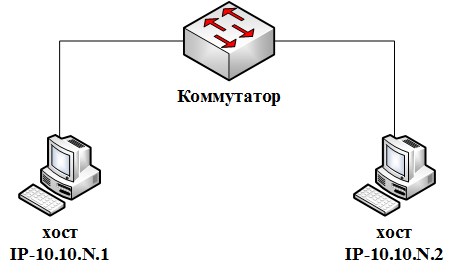
14. Проверить работу сети, команда: ping.
15. Вывести таблицу маршрутизации, разобрать записи в таблице (команда "ip route"))
16. Сделать статические записи в ARP таблицы для всех интерфейсов (команда "ip neigh"))
17. Настроить MTU=12N
N - последние две цифры из номера зачетки
18. Проверить прохождение пакетов разных размеров с помощью ping
19. Разобрать теорию: Модель ISO/OSI. Стек TCP/IP. Запомнить уровни. Сравнить модели.
20. Пройти учебный тест по 1 лекции (набрать не менее 60%)
При сдаче:
1. Показать пройденный учебный тест по 1 лекции (не менее 60%)
2. Показать настройки сети
3. Продемонстрировать доступность удаленных серверов (ping)
4. Продемонстрировать доступность вашего сервера с другого ПК (ping)
5. Продемонстрировать работу http-сервера (с помощью telnet)
6. Показать записи в ARP-таблице
7. Продемонстрировать прямую маршрутизацию в сети созданной в GNS3
8. Показать таблицу коммутации на коммутаторе
9. Показать прохождение пакетов разных размеров с помощью ping
10. Рассказать: Модель ISO/OSI. Стек TCP/IP. Сравнить модели.
Дата добавления: 2015-12-26; просмотров: 2654;
